Réaliser un dépliant avec Open/LibreOffice
Les structures, c'est stylé!
Les mises en forme des différents éléments présents dans le document preuvent prendre énormément de temps si l'on n'utilise pas une méthode efficace.
Nous allons expliquer la meilleure méthode.
Du style pour les titres de premier niveau
- Clique dans ton titre de premier niveau, le titre principal du document
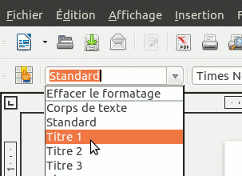 Vérifie que la zone des styles montre bien que le style est appliqué
Vérifie que la zone des styles montre bien que le style est appliqué- Frappe la touche F11 ou clique sur le bouton
 de la barre d'outils
de la barre d'outils
La fenêtre Styles et Formatage apparaît. Titre 1 est également sélectionné
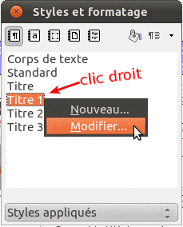
- Clique du bouton droit sur la ligne Titre 1
- Choisis l'option
- Dans la fenêtre complexe qui apparaît, réalise les modifications que tu souhaites. Examine principalement les onglets , , , ,...
- Quand tu as terminé, clique sur le bouton .
Du style pour les titres de deuxième niveau, etc.
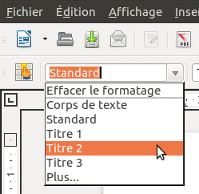 Clique sur l'un des sous-titres de ton document (un titre de niveau 2, donc)
Clique sur l'un des sous-titres de ton document (un titre de niveau 2, donc)- Vérifie que la zone des styles montre bien que le style est appliqué
- Frappe la touche F11 ou clique sur le bouton
 de la barre d'outils
de la barre d'outils - Réalise la mise en forme comme pour les .
- Clique sur le bouton .
Tous les titres de niveau 2 prennent en même temps la forme que tu as souhaitée.
- Si tu as prévu des sous-sous-titres, réalise encore le même travail mais pour le style
Du style pour le corps de texte
Si tu as veillé à ce que tout le texte soit en Corps de texte, la mise en forme du texte dans son entier ne doit plus poser de problème.
En principe, il faut utiliser une seule police de caractères dans le Corps de texte: tout en Arial, en Times,...
- Utilise la même méthode que pour les titres en l'appliquant aux éléments Corps de texte
- Si certains paragraphes ne sont pas en Corps de texte, clique dans ces paragraphes et change-les en Corps de texte
Quand les éléments principaux de la page sont stylés, passe à la page suivante.Vers la page suivante

Dernière modification 18/08/2016 Test dans /info ...
 Cette création est mise à disposition sous un contrat Creative Commons.
Cette création est mise à disposition sous un contrat Creative Commons.